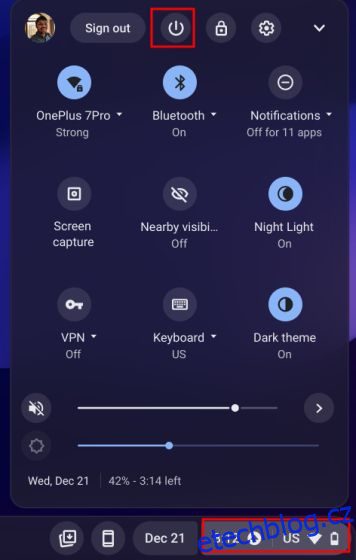Chrome OS je známý jako lehký operační systém, ale přichází s mnoha funkcemi na úrovni stolních počítačů. Stejně jako v jiných operačních systémech pro stolní počítače můžete na Chromebooku kliknout pravým tlačítkem a dokonce zaznamenat obrazovku v systému Chrome OS. Pokud jste tedy nedávno přešli na Chromebook a hledáte způsob, jak Chromebook restartovat, tento průvodce vám s tím pomůže. Existují tři jednoduché způsoby restartování Chromebooku a všechny jsme zmínili, včetně skryté metody adresy URL Chrome. Takže v tomto ohledu pojďme do toho a naučte se restartovat Chromebook.
Table of Contents
3 způsoby restartování Chromebooku (2022)
Restartujte Chromebook z Rychlého nastavení
Chrome OS se nedodává s vyhrazeným tlačítkem Restart, takže budete muset Chromebook vypnout a ručně zapnout, abyste zařízení restartovali. Můžete to snadno provést z panelu Rychlé nastavení. Funguje to takto:
1. Otevřete panel Rychlá nastavení z pravého dolního rohu, kde je zobrazen čas a další informace. Zde klikněte na tlačítko „Vypnout“ (napájení) a zařízení se okamžitě vypne.
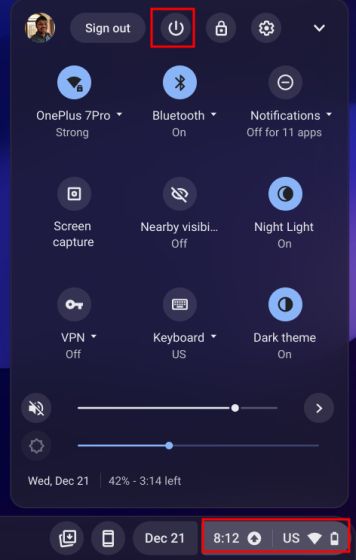
2. Nyní restartujte Chromebook stisknutím hardwarového vypínače na zařízení.

Restartujte Chromebook pomocí tlačítka napájení
1. Chromebook můžete také restartovat pomocí hardwarového vypínače. Musíte stisknout a podržet tlačítko napájení na několik sekund.

2. Jakmile to uděláte, podobně jako u Androidu se na obrazovce objeví vyskakovací nabídka. Zde vyberte možnost „Vypnout“ a Chromebook se vypne.

2. Nyní restartujte Chromebook opětovným stisknutím tlačítka napájení.

Restartujte Chromebook pomocí adresy URL Chrome
Nakonec existuje několik skrytých adres URL Chrome, o kterých mnoho uživatelů neví. Jeden z nich umožňuje restartovat Chromebook jednoduchým spuštěním adresy URL. Všimněte si, že se jedná o měkký restart a ne o plnohodnotný restart. Pokud zde neexistuje vyhrazená funkce restartování, můžete tuto metodu použít v systému Chrome OS.
1. Otevřete Chrome a do adresního řádku zadejte níže uvedenou adresu URL a stiskněte Enter. Ujistěte se, že jste uložili veškerou svou práci, protože to okamžitě restartuje váš Chromebook.
chrome://restart

2. Nyní se váš Chromebook automaticky restartuje. A je to.

Restartujte Chromebook správným způsobem
Takto můžete Chromebook restartovat. Bylo by lepší, kdyby Google přidal vyhrazenou možnost restartu, aby se zabránilo potížím s ručním vypínáním zařízení a jeho opětovným zapnutím. Můžete však použít adresu URL Chrome pro měkký restart. Každopádně to je od nás vše. Pokud chcete vypnout dotykovou obrazovku na Chromebooku, postupujte podle našeho rychlého průvodce. A chcete-li na Chromebooku povolit rozdělení obrazovky, stejně jako Windows 11, máme pro vás podrobný návod. Nakonec, pokud máte nějaké dotazy, dejte nám vědět v sekci komentářů níže.